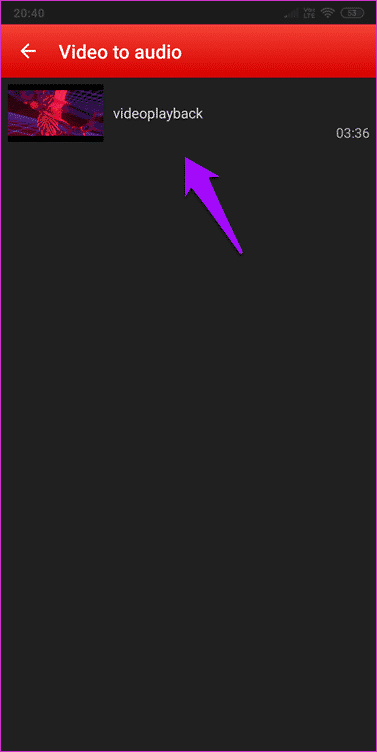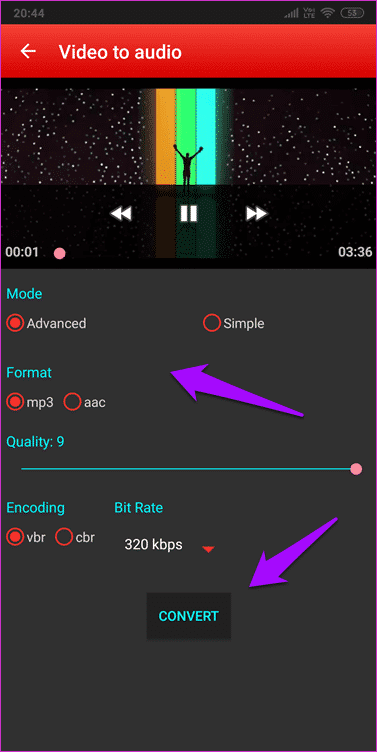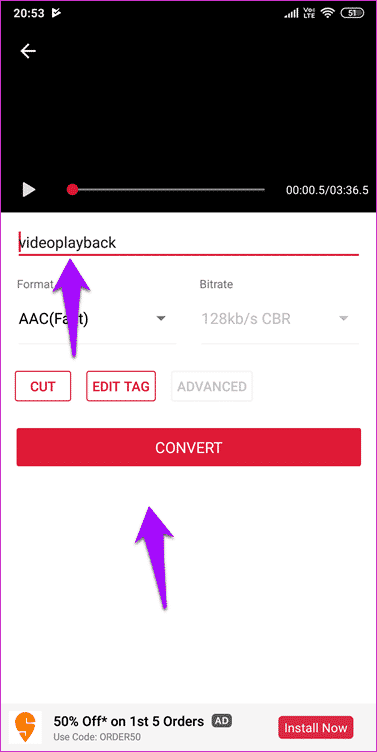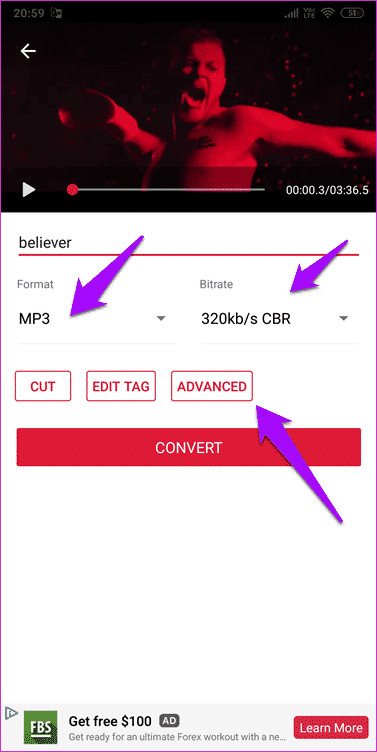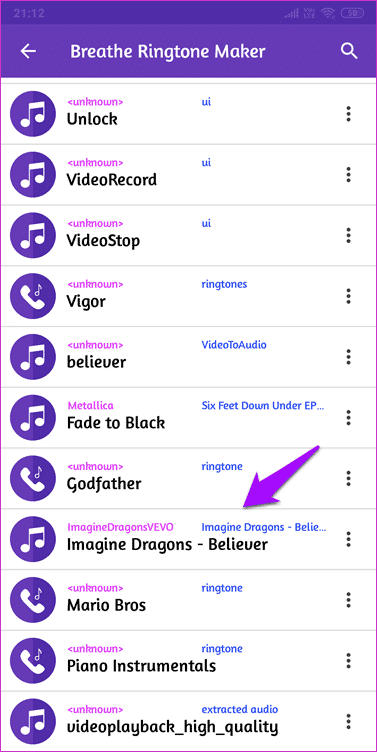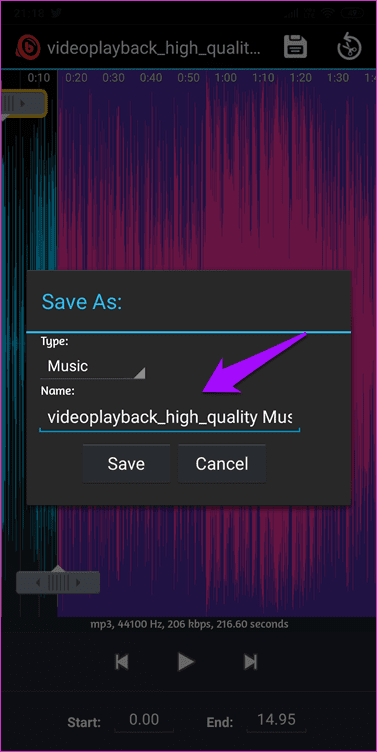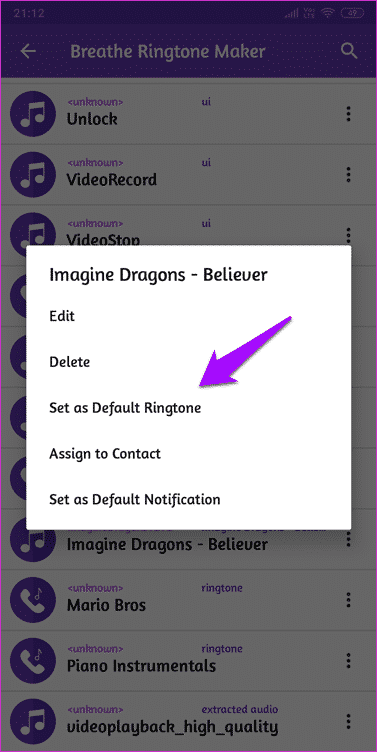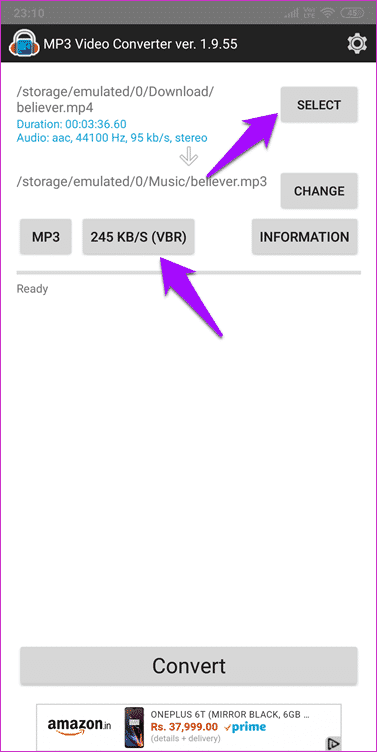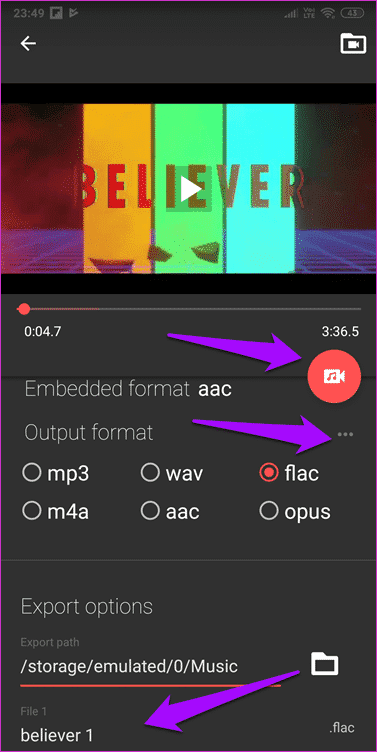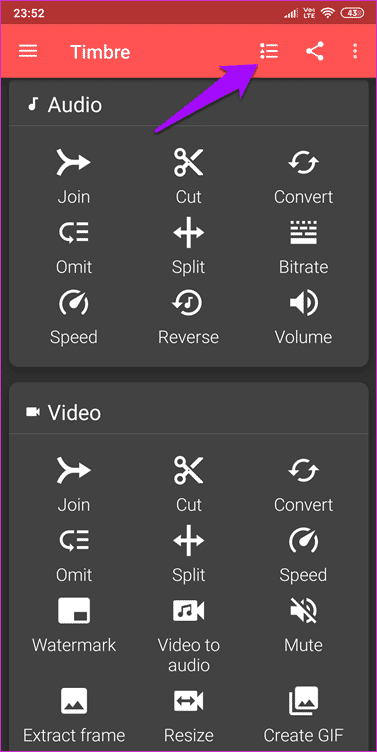أفضل 5 تطبيقات أندرويد لاستخراج الصوت من الفيديو
أفضل 5 تطبيقات Android لاستخراج الصوت من الفيديو
ألا ترغب في الحصول على الصوت من أحدث مقاطع الفيديو الموسيقية؟ أو ربما تريد فقط الاستماع بدلاً من مشاهدة حديث TED وإيقاف الشاشة؟ حسنًا ، هناك الكثير من تطبيقات Android على متجر Play والتي تتيح لك استخراج الصوت من الفيديو بتعبير آخر التخلص من الفيديو لتحصل على ما تستطيع سماعه فقط.

يعد تحويل مقاطع الفيديو عبر الإنترنت أمرًا شاقًا عبر الهاتف المحمول. لحسن الحظ ، يمكن أن تتعامل تطبيقات Android مع كل مهمة تقوم بها وإخراج الصوت من الفيديو أمر سهل. إليك بعض من أفضل برامج استخراج الصوت التي قمنا باختبارها ويمكن التوصية بها.
هيا نبدأ.
1. VIDEO TO MP3 CONVERTER
أولاً في القائمة هو Video to MP3 Converter الذي يحتوي على إعلانات بدون عمليات شراء داخل التطبيق. التصميم نظيف مع أربعة خيارات فقط. أفترض أن لديك الفيديو على هاتفك الذكي. إذا لم يكن كذلك ، فقم بحفظه على ذاكرة هاتفك أو ذاكرة بطاقة SD أولاً. الآن اضغط على خيار Video to Audio وحدد الملف الذي تريد استخراج الصوت منه.
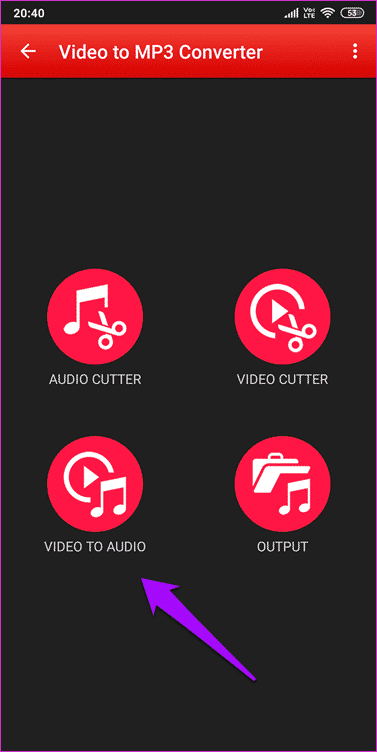
هناك وضعان – بسيطة ومتطورة. على الرغم من أن الوضع البسيط بسيط بذاته ، فإن Advanced يتيح لك اختيار تشفير الصوت ومعدل البت. إذا كنت لا تعرف ما هي ، فاتركها الافتراضية. عيّن الجودة إلى 9 وهو أعلى مستوى لأفضل إخراج صوت. اضغط على تحويل في الأسفل للبدء. سيكون عليك رؤية إعلان أولاً.
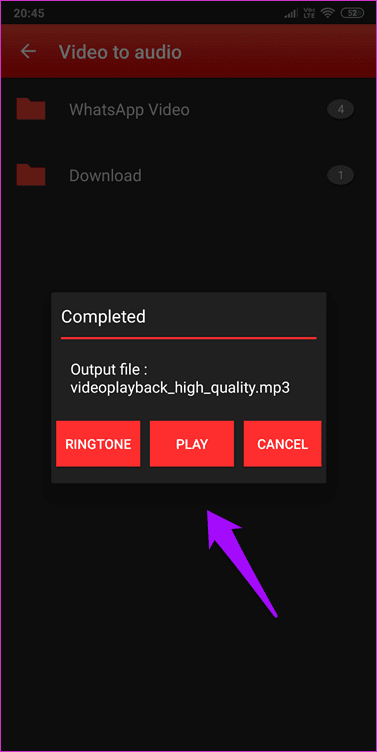
عند الانتهاء ، يمكنك إما تشغيل الصوت أو تعيينه كنغمة رنين رائعة. تشمل الميزات الأخرى قاطع الصوت والفيديو. الإخراج هو حيث يمكنك العثور على الملفات المحولة.
Download Video to MP3 Converter
2. VIDEO TO MP3 CONVERTER
مطور تطبيق آخر يستخدم نفس اسم التطبيق مثل الاسم السابق في هذه القائمة. على أي حال ، فإن واجهة المستخدم الخاصة بالتطبيق أكثر سخونة وتوفر ميزة إضافية واحدة ، Audio Merger التي يمكنها دمج ملفين صوتيين في واحد. اضغط على خيار Video to Audio وحدد ملف الفيديو.
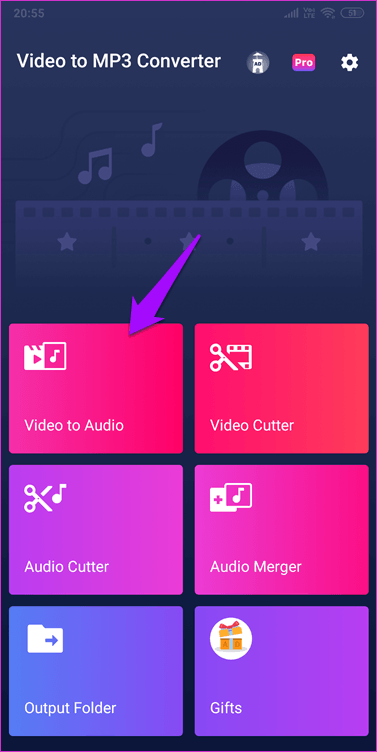
يمكنك تعيين اسم لملفك واختيار تنسيق صوت أو حتى قطع أجزاء من الفيديو قبل البدء في استخراج الصوت من الفيديو. ستقوم النسخة الاحترافية ، مقابل 3.99 دولارات ، بإزالة الإعلانات وتحويل ما يصل إلى 15 مقطع فيديو في آن واحد وإضافة غطاء موسيقي.
- ملاحظة: CBR تعني معدل البت الثابت و VBR تعني معدل البت المتغير.
سيقوم التطبيق باستخراج الملف الصوتي من الفيديو بينما يعرض لك إعلانًا لم يكن كذلك في التطبيق السابق. أيضًا ، يمكنك زيادة مستوى الصوت إلى 300٪ وهو أمر مفيد للغاية إذا كان حجم الفيديو منخفضًا.
Download Video to MP3 Converter
3. BREATHE MUSIC PLAYER
Breathe Music Player ، كما يوحي الاسم ، هو مشغل موسيقى يقوم بفهرسة جميع الموسيقى المخزنة على ذاكرة هاتفك المحلية. نحن لسنا مهتمين بهذا لأن هناك مشغلات موسيقى أفضل بكثير. اضغط على القائمة لتحديد خيار صانع النغمات. حدد الملف الذي تريد تحويله هنا.
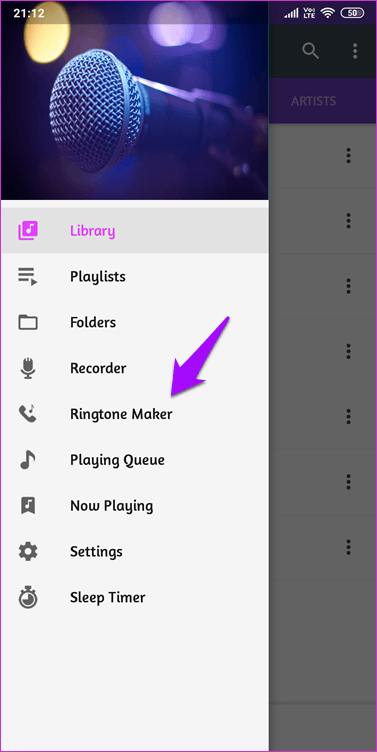
يمكنك تحديد جزء من الفيديو الذي تريد استخراج الصوت من هنا. ما عليك سوى إدخال الوقت في الجزء السفلي من الشاشة أو النقر مع الاستمرار على الشريحة ، ثم انقر فوق أيقونة المقص لبدء التحويل.
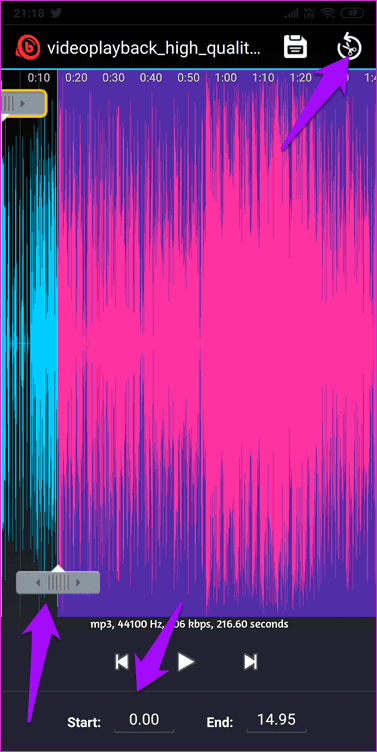
يجب أن تكون الأغنية جاهزة ضمن علامة التبويب “الأغاني” أو “الألبومات” ، ويمكنك تعيينها كنغمة رنين أو تعيينها إلى جهة اتصال من هناك إذا كنت تريد ذلك.
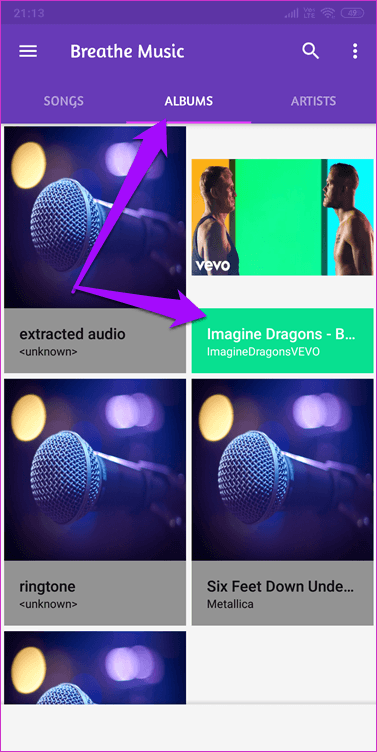
وتشمل الميزات الأخرى مسجل الصوت ، وتوقيت النوم ، والتعادل. Breathe Music Player مجاني ويأتي مدعومًا بالإعلانات.
4. MP3 VIDEO CONVERTER
هذا هو تطبيق بسيط إلى حد ما. يمكنك تحديد الملف والاختيار بين تنسيق MP3 أو AAC ، واختيار معدل بت ، وهذا كثيرًا. آه ، نعم ، يمكنك أيضًا تسمية ملف الصوت المستخرج حديثًا. اضغط على تحويل لبدء عملية الاستخراج.
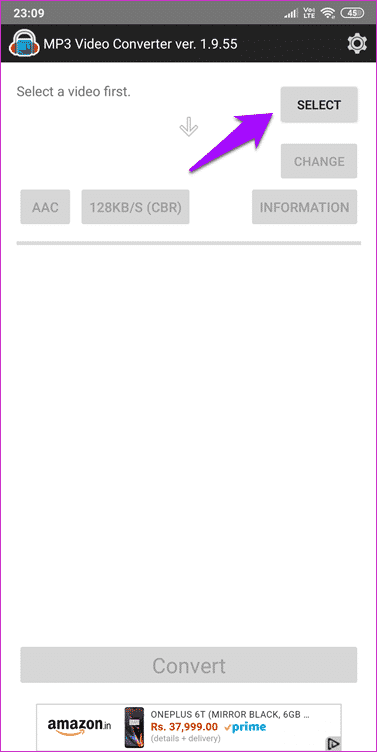
هذا هو تطبيق بسيط إلى حد ما. يمكنك تحديد الملف والاختيار بين تنسيق MP3 أو AAC ، واختيار معدل بت ، وهذا كثيرًا. آه ، نعم ، يمكنك أيضًا تسمية ملف الصوت المستخرج حديثًا. اضغط على تحويل لبدء عملية الاستخراج.
لا توجد خيارات متقدمة رأيناها في بعض التطبيقات المذكورة أعلاه. لا يحتاج الجميع إلى العديد من الخيارات على أي حال ، وهذا واضح من أرقام التنزيل والمراجعة التي يلعبها التطبيق على متجر Play. MP3 Video Converter عبارة عن تطبيق مدعوم بالإعلانات ، ولا توجد طريقة لإزالته.
5. TIMBRE
Timbre هو تطبيق قوي مع العديد من الميزات لكل من احتياجات الصوت والفيديو. إنه حل شامل ومع عدد الميزات التي يحزمونها في تطبيق واحد ، أدهشني أن التطبيق لا يزال خاليًا من الفوضى والوظيفية. هناك قسمان: الصوت والفيديو. تحت قسم الفيديو ، اضغط على الفيديو للصوت. حدد الفيديو الخاص بك وتنسيق الإخراج. يمكنك النقر فوق قائمة النقاط الثلاثة لإضافة أكثر من 10 تنسيقات صوتية مختلفة!
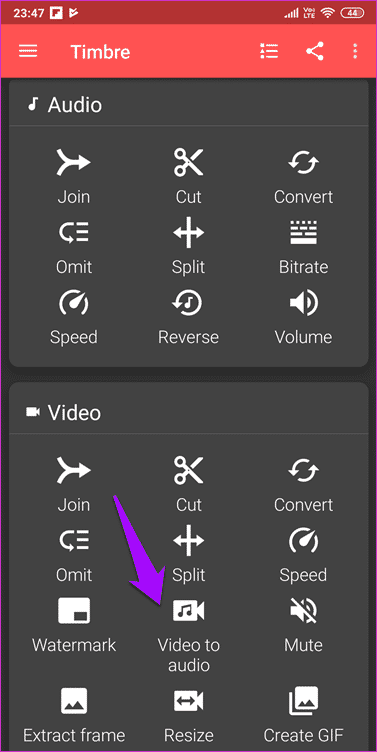
أخيرًا ، يمكنك تسمية ملف الصوت المستخرج حديثًا. فقط اضغط على الفيديو الأحمر مع أيقونة الموسيقى الصوتية لبدء هذه العملية. مرة أخرى على الشاشة الرئيسية ، انقر فوق زر المهام للوصول إلى جميع الملفات الصوتية التي قمت باستخراجها من مقاطع الفيديو.
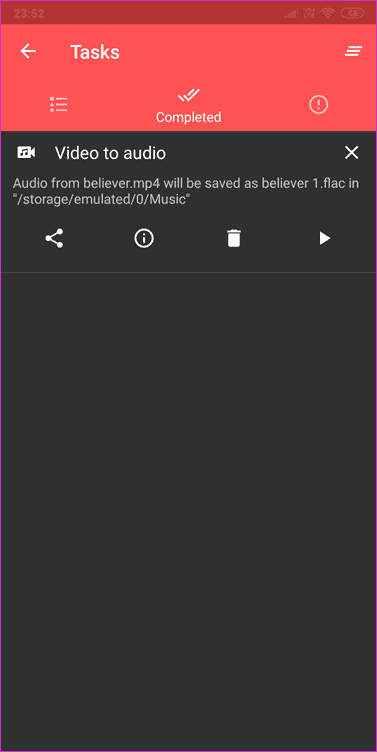
Timbre مدعوم بالإعلانات ولكنه مجاني للاستخدام بدون عمليات شراء داخل التطبيق. الإعلانات ليست تدخلية سواء. مع عدد التحويلات والتنسيقات المدعومة ، لا أمانع بها على أي حال. تشمل الميزات الأخرى زيادة حجم مقاطع الفيديو أو عكسها أو تقسيمها أو زيادة سرعة مقاطع الفيديو أو الانضمام إليها أو قطعها ، ويمكنك أيضًا إنشاء GIF. تفو. الكثير للمشاركة في هذا الدليل. من الأفضل تجربتها.
الاستماع هو فن
هناك العديد من التطبيقات التي تساعدك على استخراج الصوت من ملفات الفيديو على Android. يمكنك اختيار أيٍّ من العناصر المذكورة أعلاه لأنها جيدة ، ولكن أود أن أقترح Timbre لأنه يشبه سكين الجيش السويسري لجميع احتياجاتك الصوتية والمرئية.